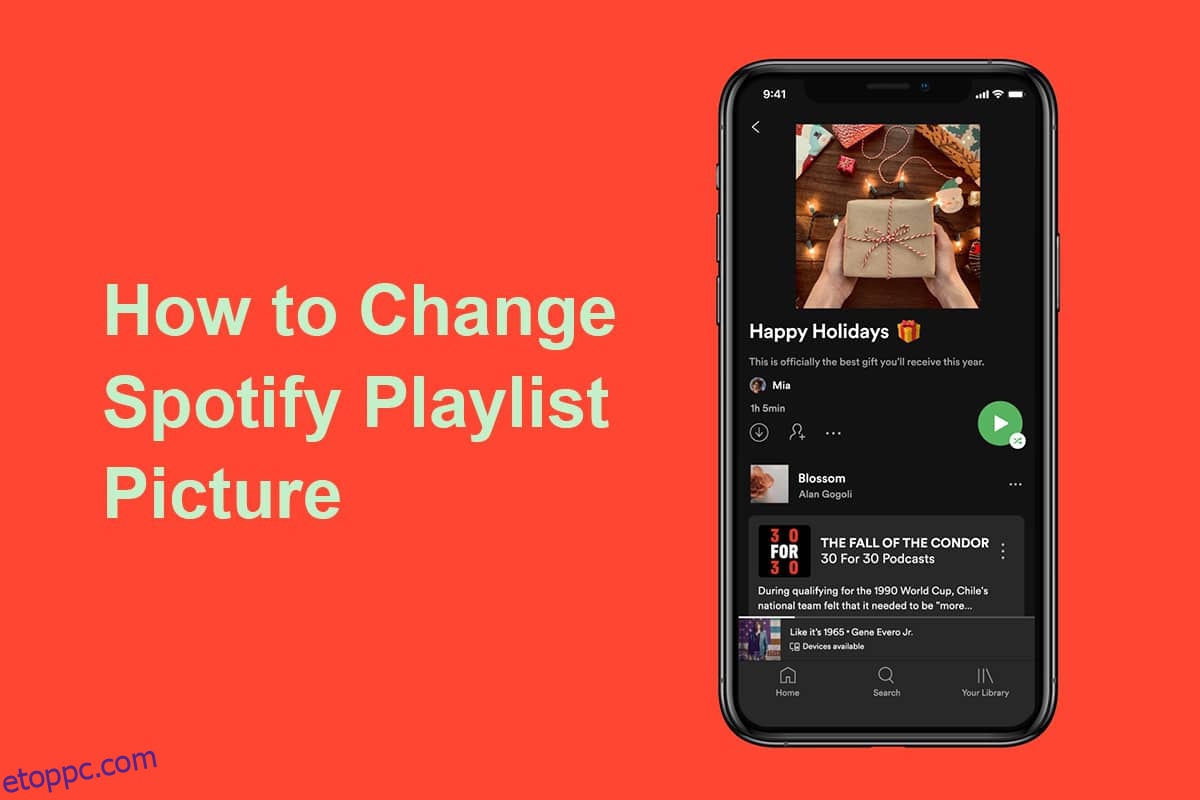Már rég elmúltak azok az idők, amikor zenét kazettára raktak vagy illegálisan letöltöttek GB értékű dalokat. Az olyan online zenei streaming platformok, mint a Spotify, megváltoztatták kedvenc előadóink remekműveit. Hatalmas felhasználói bázisa több mint 381 millió felhasználó, és rengeteg szolgáltatást kínál számukra. Alapvető jellemzője, hogy minden hangulathoz és alkalomhoz személyre szabott lejátszási listákat hozhat létre. Minden lejátszási listát egyedi név és lejátszási listakép azonosít, mindkettőt a felhasználó tetszés szerint módosíthatja. A mai cikkben végigvezetjük Önt az egyszerű lépéseken, és tájékoztatjuk Önt arról, hogyan módosíthatja a Spotify lejátszási lista képét, valamint az online weblejátszót.
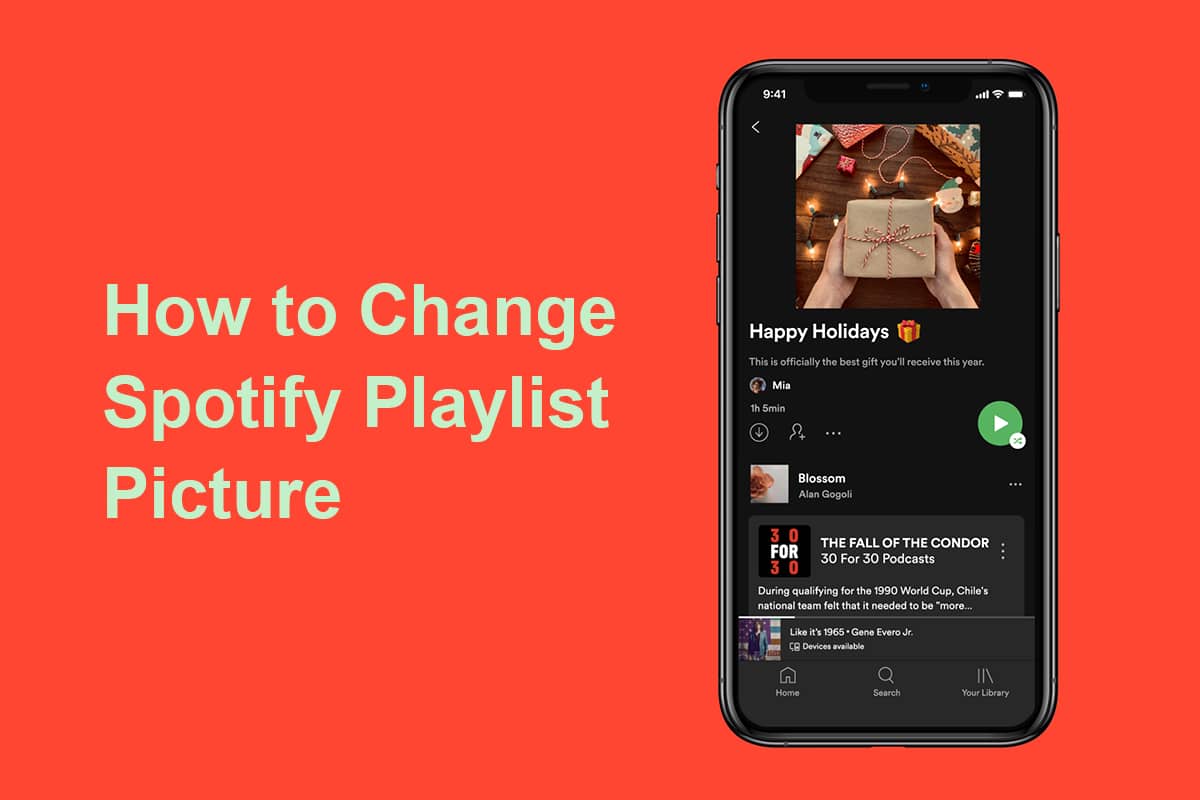
Tartalomjegyzék
A Spotify lejátszási lista képének megváltoztatása
Alapértelmezés szerint a Spotify a lejátszási lista első négy számának albumborítóját kollázsozza meg, és borítóképként állítja be.
- Ha belefáradt abba, hogy ugyanazt a borítóképet nézze, egyszerűen keverje újra a lejátszási lista első négy zeneszámát, és a borítókép automatikusan frissül.
- Lejátszási listáihoz teljesen egyéni borítóképet is beállíthat. Például borítók, amelyek a lejátszási lista általános hangulatát mutatják be, vagy egy adott borítót, ha azt tervezi, hogy megosztja a listát a partnerével.
Egyéni lejátszási listakép beállításához kövesse az alábbi lépéseket:
1. módszer: Android és iOS rendszeren
1. Érintse meg a Spotify alkalmazást az Alkalmazásfiókban.

2. Lépjen a Saját könyvtár fülre.
3. Érintse meg a módosítani kívánt lejátszási listát.
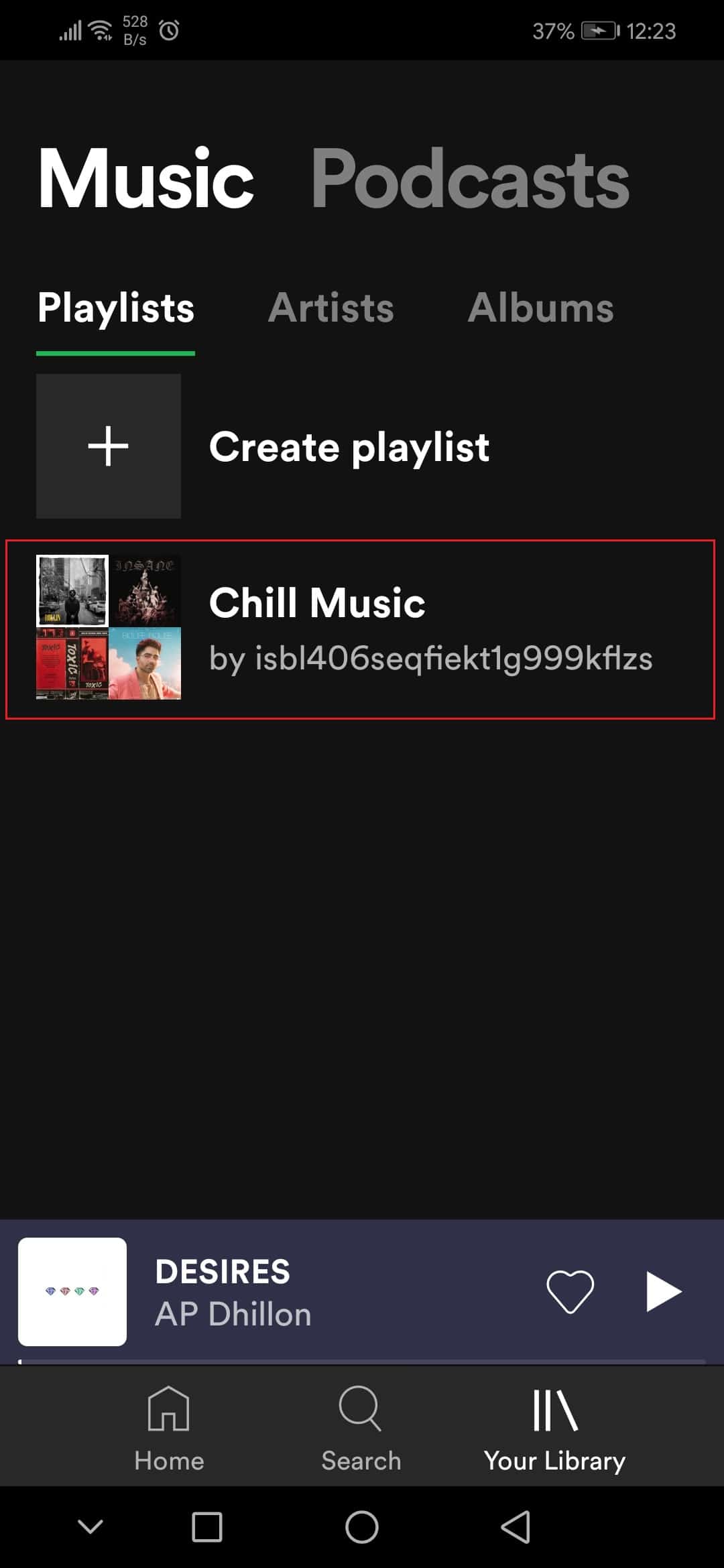
4. Ezután érintse meg a három pont ikont.
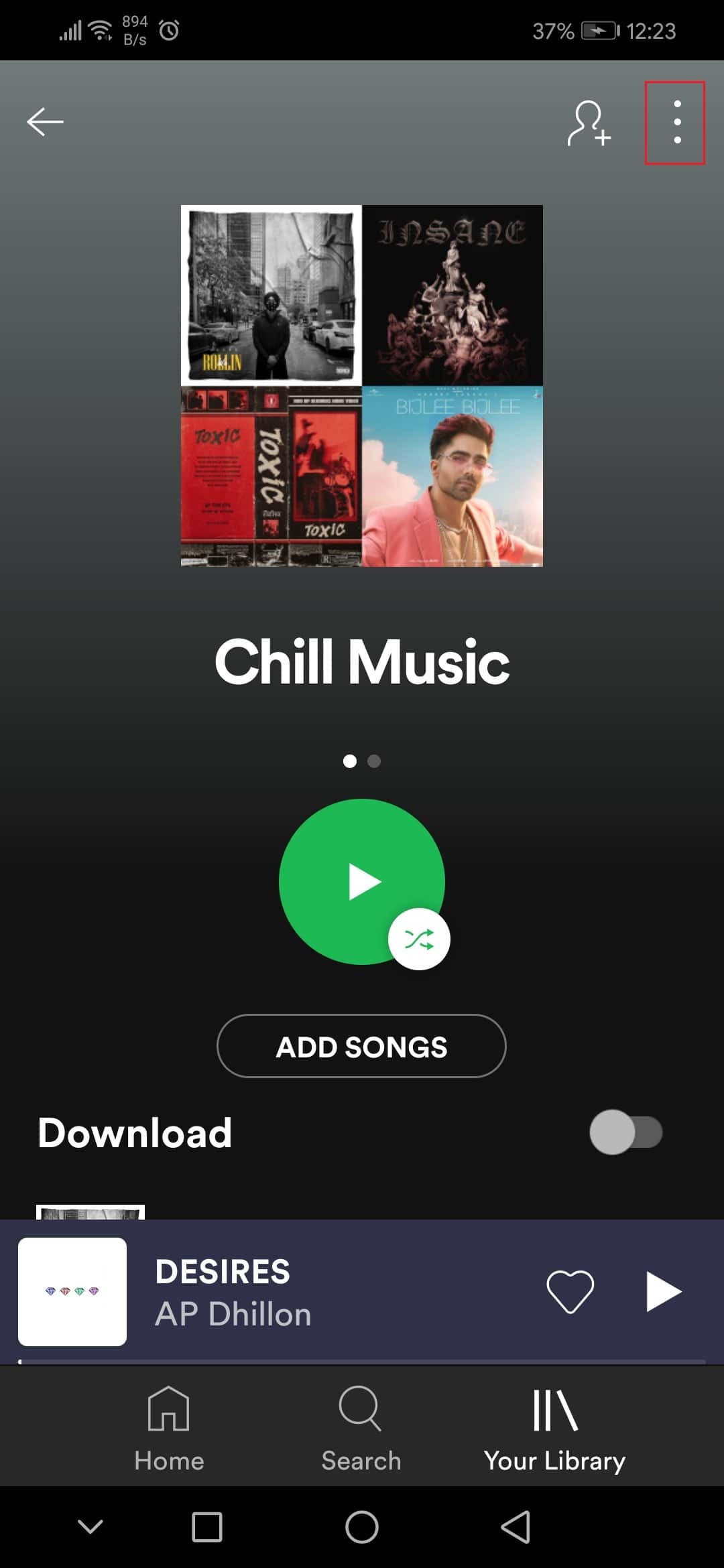
5. Válassza a Lejátszási lista szerkesztése opciót a menüből.
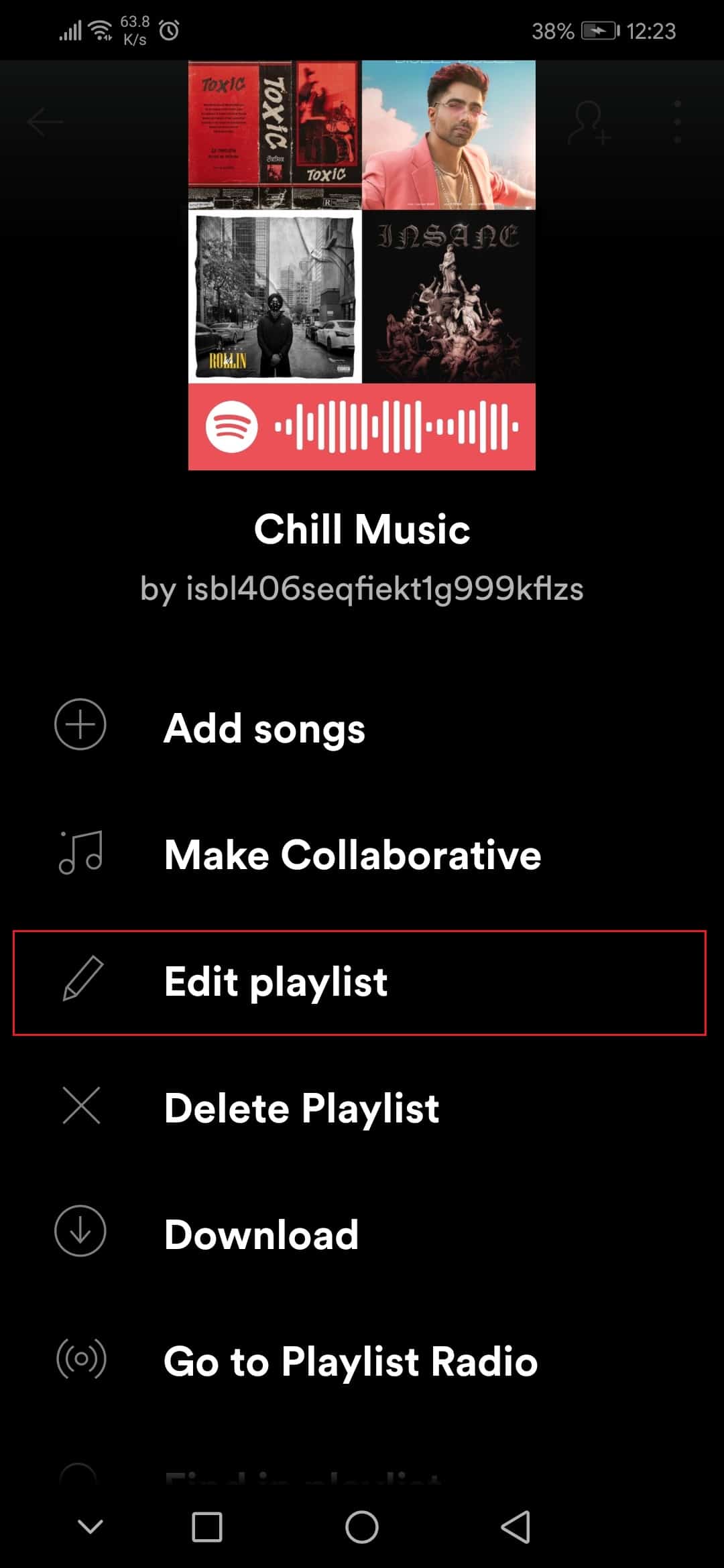
6. Itt érintse meg a Kép módosítása opciót.
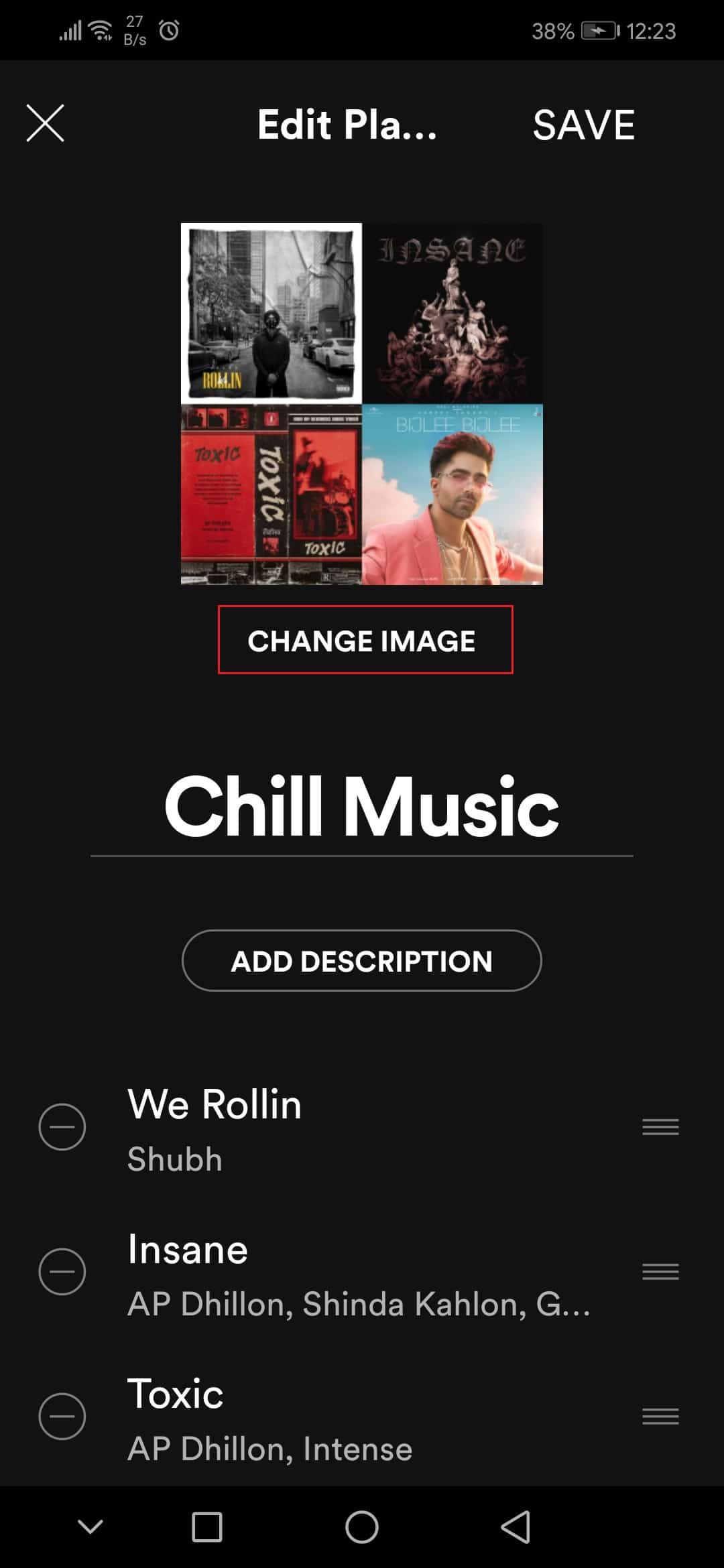
7. Ezután érintse meg a Fotó kiválasztása opciót.
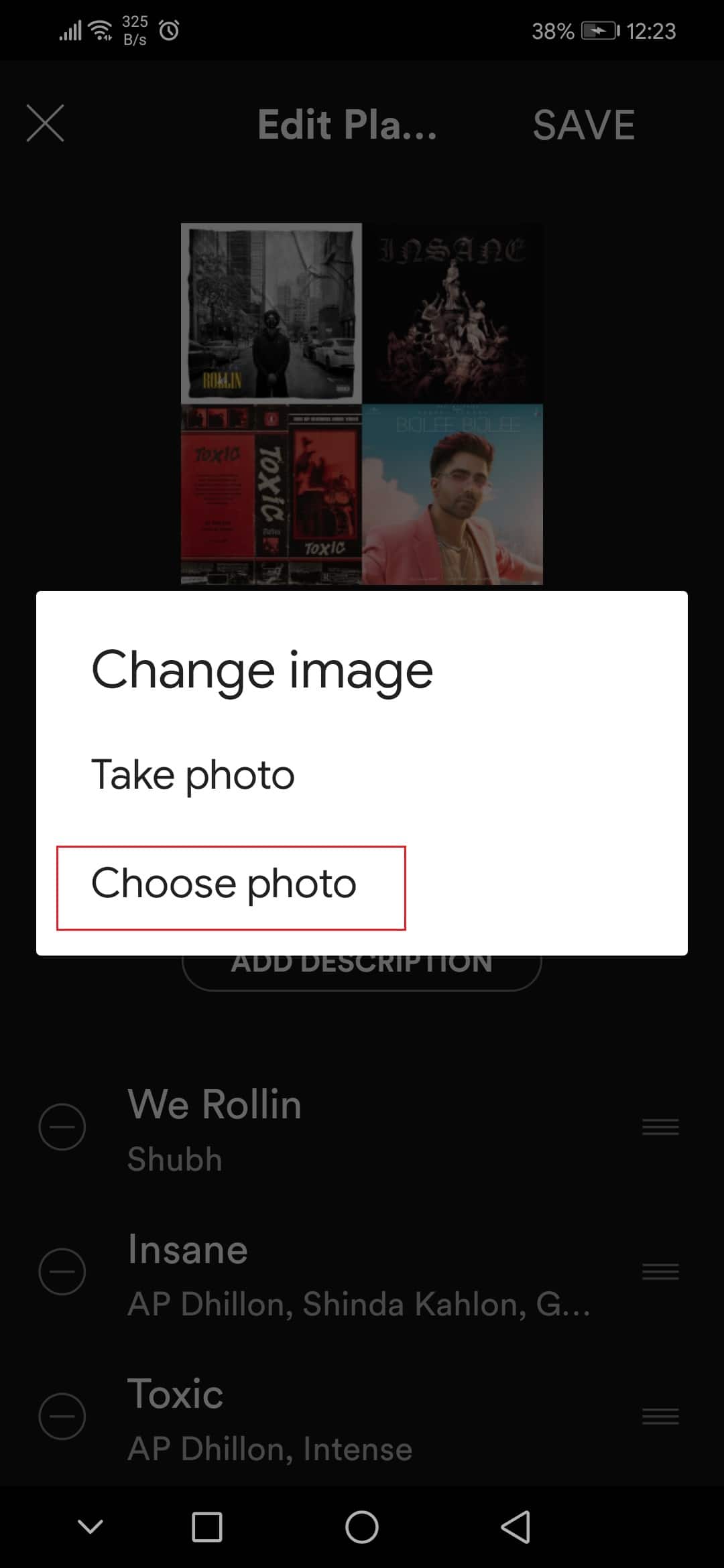
8. A kép kiválasztása után érintse meg a FOTÓ HASZNÁLATA opciót.
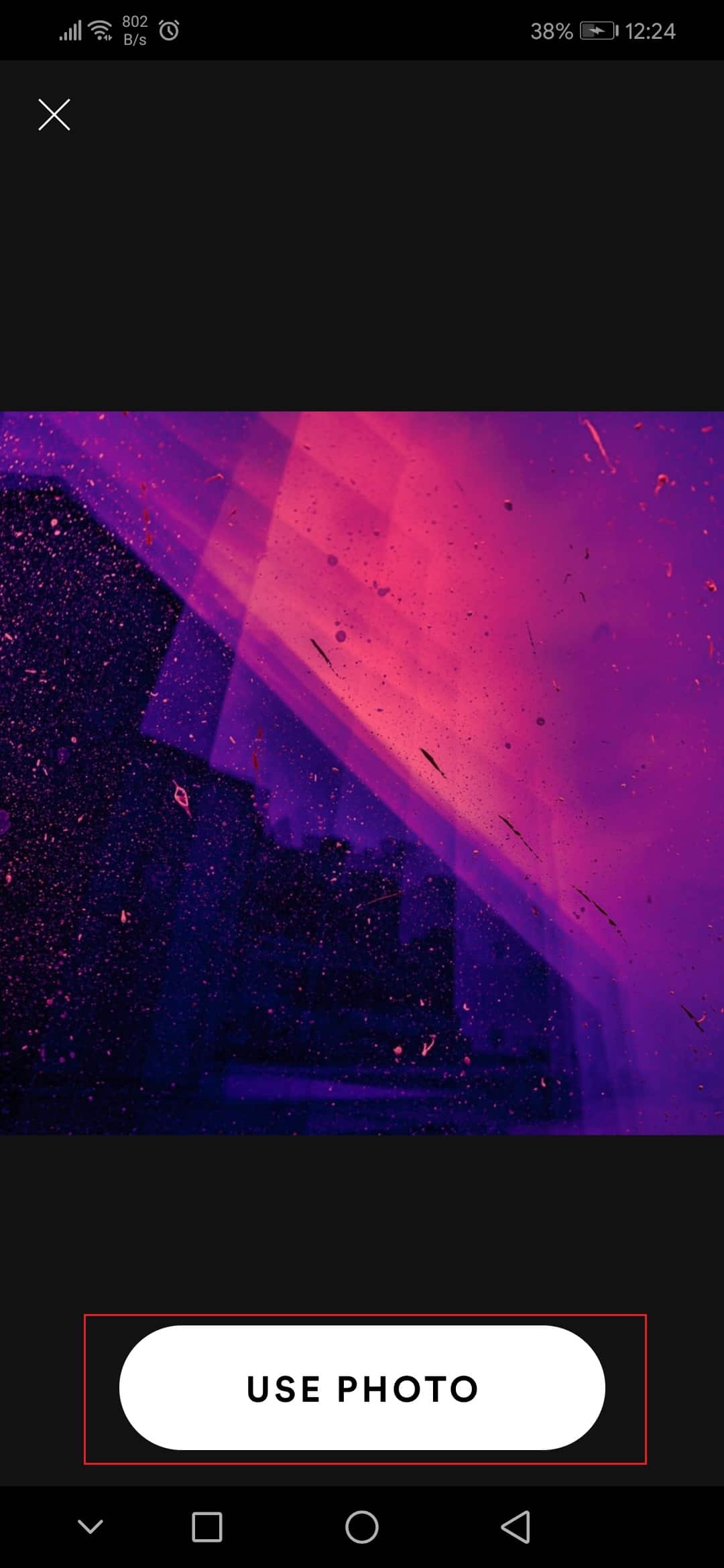
9. Végül érintse meg a MENTÉS opciót.
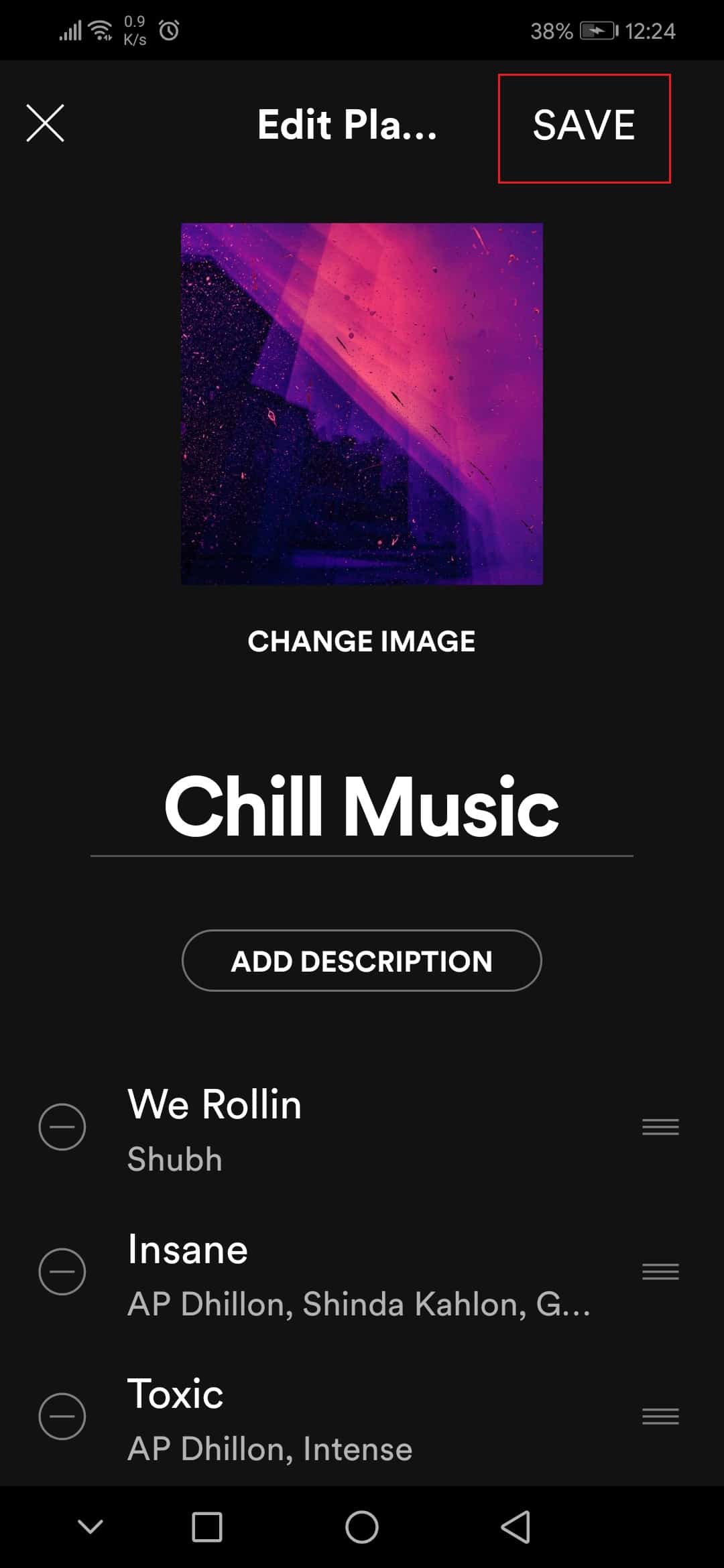
2. módszer: A Windows alkalmazásban
Kövesse ezeket a lépéseket a Spotify lejátszási lista képének megváltoztatásához a Windows Spotify alkalmazásban.
1. Indítsa el a Spotify alkalmazás vagy annak weblejátszó a kívánt böngészőben, és kattintson a Saját könyvtár elemre.
2. Nyissa meg az Ön által létrehozott lejátszási listákat.
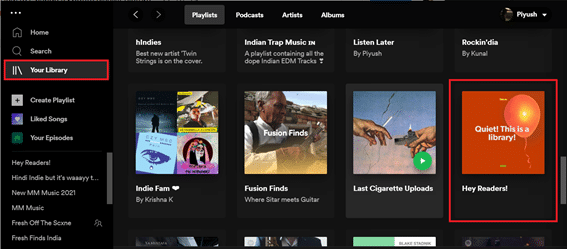
3. Kattintson a három pont ikonra, és válassza a Részletek szerkesztése lehetőséget.
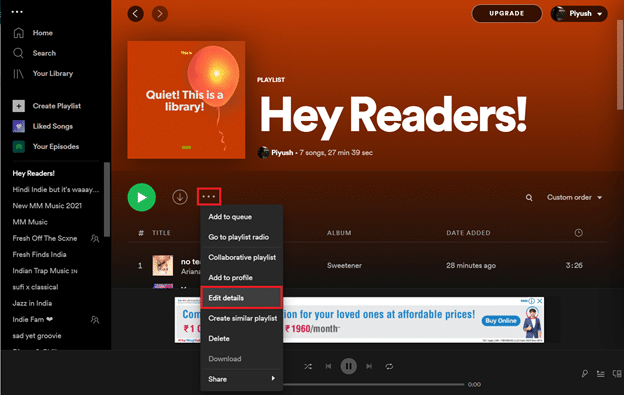
4. Megjelenik a Részletek szerkesztése párbeszédpanel, vigye az egérmutatót a borítókép fölé, majd kattintson a jobb felső sarokban megjelenő három pont ikonra, és válassza a Fénykép módosítása lehetőséget.
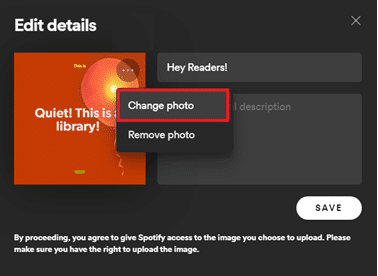
Megjegyzés: A fotó eltávolítása opció kiválasztásával teljesen megszabadulhat a borítóképtől. Hangjegyet készít a lejátszási lista borítóképeként.
5. Válasszon ki egy képet a számítógépéről, és kattintson a Megnyitás gombra. A lejátszási lista borítóképe frissül, majd a befejezéshez kattintson a Mentés gombra.
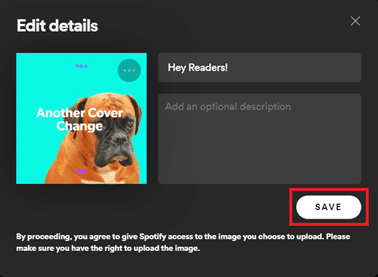
Ha kíváncsi arra, hogyan készítettük el a borítóképeket ehhez a cikkhez, nézze meg Spotlistr és készíts egyet magadnak. Reméljük, hogy a Spotify lejátszási listák képeinek módosításával kapcsolatos fenti lépések világosak és könnyen követhetők voltak.
***
Reméljük, hogy tudni fogja, hogyan módosíthatja a Spotify lejátszási listáit. Forduljon hozzánk bizalommal, ha kérdése van a Spotify-val és annak funkcióival kapcsolatban. Ritkán telik el egy nap anélkül, hogy ne hallgatnánk Spotify lejátszási listát itt, a Techculton, ezért ha bármilyen zenei/lejátszási listajavaslatod van számunkra, kérjük, hagyd őket az alábbi megjegyzések részben.